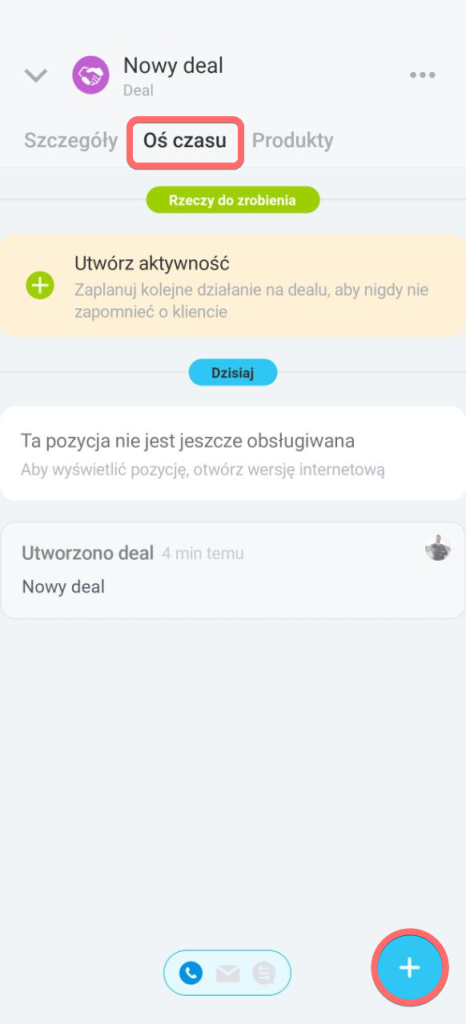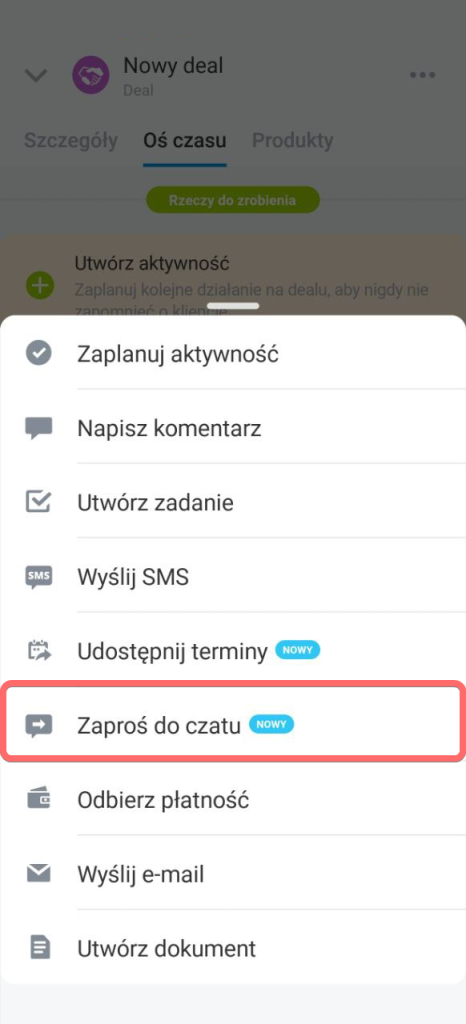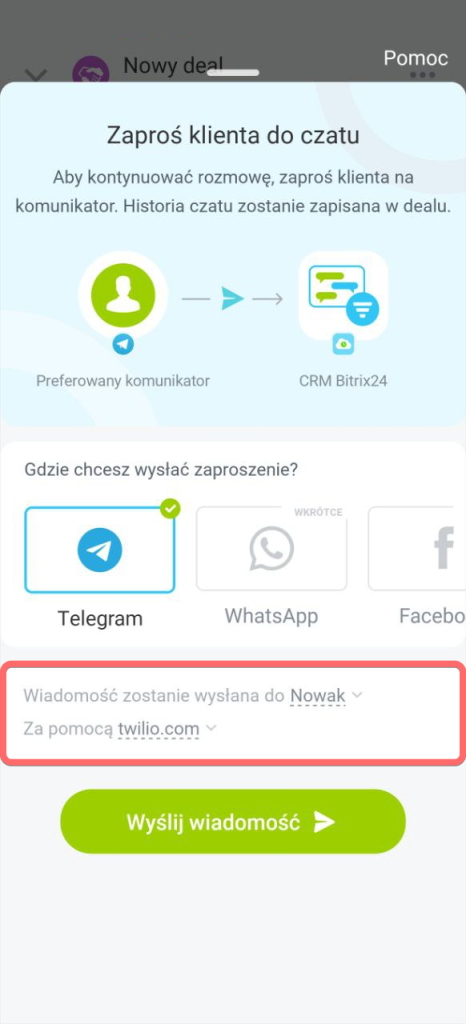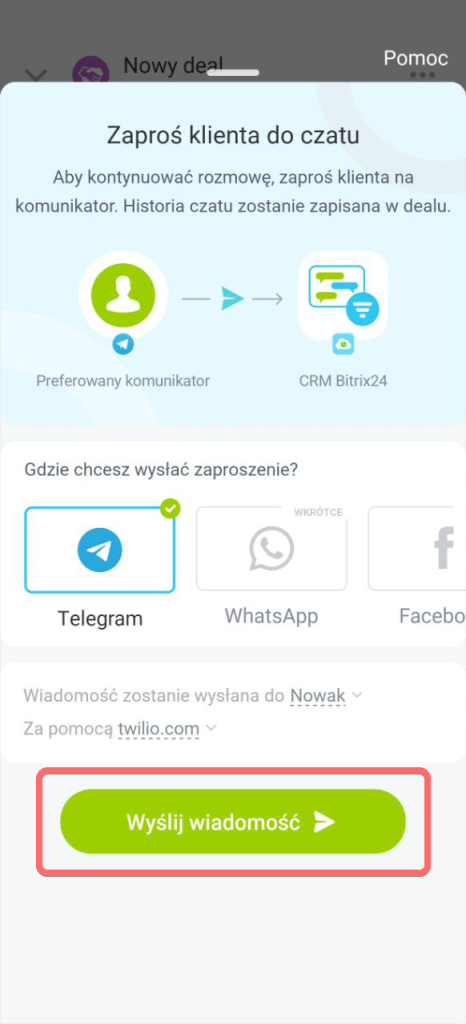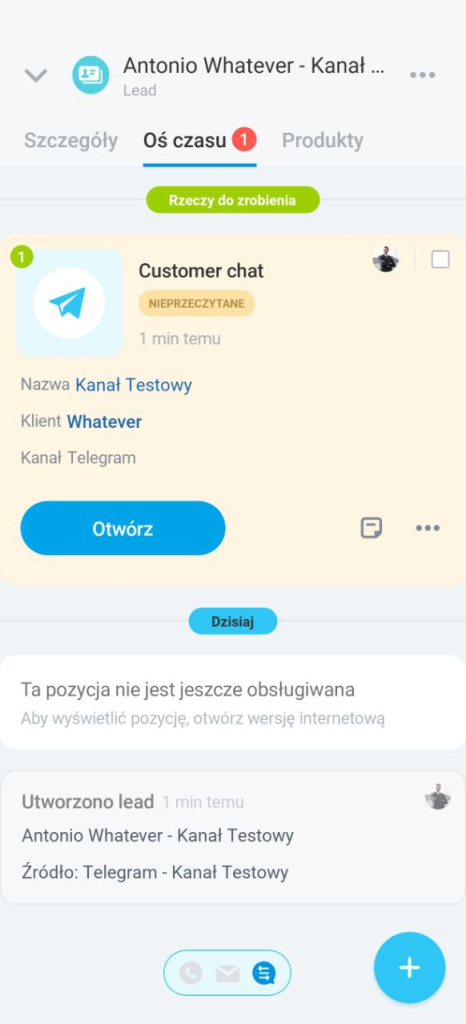Możesz zaprosić klienta do komunikacji na czacie Telegramu. Historia korespondencji zostanie zapisana na osi czasu elementu CRM.
Przed zaproszeniem klienta upewnij się, że:
- Masz uprawnienia dostępu do otwartych kanałów.
Uprawnienia dostępu do otwartych kanałów - Podłączyłeś czatbot Telegram.
Uzyskaj token, aby podłączyć Telegram - Wybrałeś potrzebny otwarty kanał do przetworzenia wiadomości klientów z Telegramu w ustawieniach.
Ustawienia otwartych kanałów
- Otwórz formularz elementu CRM.
- Przejdź do sekcji Oś czasu.
- Dotknij przycisku plus (+).
- Wybierz Zaproś do czatu.
- W polu Wiadomość zostanie wysłana wybierz klienta, którego chcesz zaprosić do czatu.
Wybierz usługę, za pośrednictwem której zostanie wysłane zaproszenie. Jeśli jeszcze jej nie podłączyłeś, możesz to zrobić w przeglądarkowej wersji Bitrix24.
Przejdź do CRM > Sprzedaż > Centrum sprzedaży > Dostawcy usług SMS. - Dotknij przycisku Wyślij wiadomość.
Klient otrzyma wiadomość z linkiem do czatu Telegram.
Kiedy klient otworzy czat, na osi czasu elementu pojawi się dialog i będziesz mógł napisać do klienta.